Fix: Marvels Guardians of the Galaxy stottert und verzögert sich schlecht
Verschiedenes / / December 18, 2021
Marvels Guardians of the Galaxy ist ein neu veröffentlichtes Action-Adventure-Videospiel, das von Eidos-Montréal entwickelt und am 26. Oktober 2021 von Square Enix veröffentlicht wurde. Um das Spiel auszuführen, ist eine ausreichende Hardwarekonfiguration erforderlich, insbesondere für den PC, da möglicherweise nicht jeder über eine solche Konfiguration verfügt, um das Spiel in voller Auflösung und höheren FPS auszuführen. Es ist bei den meisten PC-Titeln üblich, weil sie leistungshungrig sind. Hier haben wir Schritte zur Behebung von Marvels Guardians of the Galaxy-Stuttering- und Lags-Problemen bereitgestellt.
Es ist ziemlich bedauerlich, dass einige Marvel’s Guardians of the Galaxy-PC-Spieler während des Spiels mehrere Probleme wie Stottern, Verzögerungen, Abstürze, Frame-Drops usw. haben. Bei einigen PCs kann dies je nach Kompatibilitätsfaktor ein schwerwiegendes Problem sein. Es ist also immer eine bessere Idee, das Problem zu beheben, damit Sie das Spiel zumindest mit einer respektablen FPS-Zahl spielen können. Es kann mehrere Gründe für ein solches Problem geben, die durch Befolgen dieser Anleitung behoben werden können.
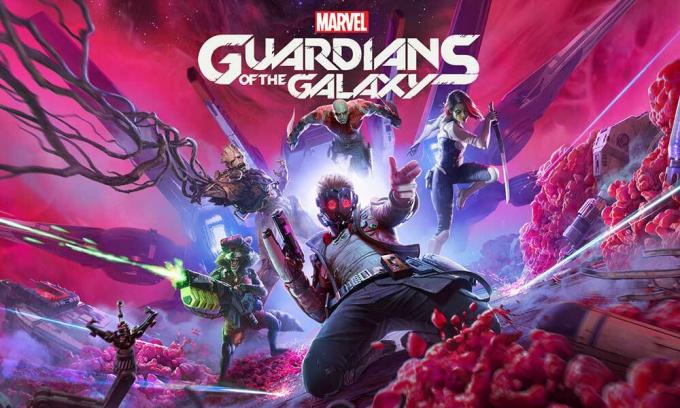
Seiteninhalt
- Überprüfen Sie die Systemanforderungen
-
Fix: Marvels Guardians of the Galaxy stottert und verzögert sich schlecht
- 1. Bildschirmauflösung
- 2. Texturauflösung
- 3. Schattenauflösung
- 4. Bildrate
- 5. Angezeigte Zeichen
Überprüfen Sie die Systemanforderungen
Sehen Sie sich die Systemanforderungen von Marvel’s Guardians of the Galaxy unten an, um sicherzustellen, dass Ihre PC-Konfiguration die Systemanforderungen des Spiels erfüllt oder nicht.
Mindestanforderungen:
- Erfordert einen 64-Bit-Prozessor und ein Betriebssystem
- Betriebssystem: Windows 10 64-Bit-Build 1803
- Prozessor: AMD Ryzen 5 1400 / Intel Core i5-4460
- Erinnerung: 8 GB Arbeitsspeicher
- Grafik: NVIDIA GeForce GTX 1060 / AMD Radeon RX 570
- DirectX: Version 12
- Lager: 80 GB verfügbarer Speicherplatz
Empfohlene Voraussetzungen:
- Erfordert einen 64-Bit-Prozessor und ein Betriebssystem
- Betriebssystem: Windows 10 64-Bit-Build 1803
- Prozessor: AMD Ryzen 5 1600 / Intel Core i7-4790
- Erinnerung: 16 GB RAM
- Grafik: NVIDIA GeForce GTX 1660 Super / AMD Radeon RX 590
- DirectX: Version 12
- Lager: 80 GB verfügbarer Speicherplatz
Fix: Marvels Guardians of the Galaxy stottert und verzögert sich schlecht
Das Beheben von Verzögerungen im Spiel oder Frame-Drop-Problemen ist nicht einfach, da dies von mehreren Faktoren abhängt, z B. PC-Hardware, die Bildschirmauflösung des Spiels, die maximale FPS-Grenze, widersprüchliche Apps von Drittanbietern und mehr. Wir empfehlen Ihnen daher, alle Methoden nacheinander zu befolgen, bis das Problem behoben oder stark reduziert ist. Meistens können Sie mehrere Probleme im Handumdrehen beheben, indem Sie die grafikbezogenen Einstellungen im Spiel ändern oder sie niedrig halten.
Es kann die Bildschirmauflösung des Spiels, die Texturauflösung im Spiel, die Schattenauflösung, das Maximum enthalten Bildrate, Anzahl der angezeigten Zeichen oder andere visuelle Effekte, die höhere Grafiken erfordern oder Erinnerung. Sie können also die folgenden Schritte ausführen, um zu versuchen, die Verzögerungen oder Frame-Drops bis zu einem gewissen Grad zu reduzieren, je nachdem, welche Auflösung und Qualität Sie spielen, abgesehen von der FPS-Zahl.
1. Bildschirmauflösung
Das Ändern der Auflösung des Spiels entsprechend der PC-Konfiguration ist hilfreich genug, um das Problem mit der Verzögerung im Spiel oder dem Frame-Drop zu beheben. Die Reduzierung der Bildschirmauflösung im Spiel sollte die FPS-Zahl erhöhen und Verzögerungen reduzieren.
2. Texturauflösung
Wenn Sie nicht daran interessiert sind, die vollständige Detail- oder Texturauflösung abzuspielen, können Sie versuchen, die Texturauflösung zu reduzieren oder auszuschalten. Eine niedrige Einstellung reduziert den Engpass bei der GPU/CPU und kann ein flüssiges Gameplay verbessern. Stellen Sie sicher, dass Sie ihn von „Hoch“ auf „Niedrig“ einstellen.
Anzeige
3. Schattenauflösung
Schatten oder Schattentextur können optisch gut aussehen, aber wenn Ihre PC-Hardware älter genug ist oder den Stress nicht so sehr aushält, stellen Sie sicher, dass Sie sie entweder ausschalten oder auf "Niedrig" stellen.
4. Bildrate
Wenn Ihr Computer Schwierigkeiten hat, das Spiel mit mittleren oder niedrigen Einstellungen mit einer höheren FPS-Rate auszuführen, ist es besser, die maximale Bildratenzahl manuell auf 30/60 FPS einzustellen. Es verbessert die Spielkonsistenz.
5. Angezeigte Zeichen
Die im Gameplay angezeigten Charaktere können manchmal viel VRAM und andere Systemressourcen verbrauchen, um richtig zu rendern und zu laden. Es wird auch empfohlen, die Anzahl der gleichzeitig auf dem Bildschirm gerenderten NPCs zu reduzieren.
Anzeige
Das ist es, Jungs. Wir gehen davon aus, dass dieser Leitfaden für Sie nützlich ist. Für weitere Fragen können Sie unten kommentieren.



